Содержание
- 2. Как работодателю пройти регистрацию на портале «Работа России» Как разместить вакансию на портале «Работа России» Как
- 3. Возможности Войдя на портал, вы сможете: Искать сотрудников Найдите сотрудников подходящих Размещать вакансии Опишите детали вакансии
- 4. АВТОРИЗАЦИЯ РАБОТОДАТЕЛЯ НА ПОРТАЛЕ Два варианта авторизации. При прохождении регистрации через ЕСИА на портале Госуслуг С
- 5. АВТОРИЗАЦИЯ РАБОТОДАТЕЛЯ НА ПОРТАЛЕ 1-й вариант Для входа через портал Госуслуг необходимо: На главной странице портала
- 6. Далее на открывшейся странице выбрать вкладку «Для работодателей». АВТОРИЗАЦИЯ РАБОТОДАТЕЛЯ НА ПОРТАЛЕ
- 7. Следом необходимо нажать на кнопку «Войти через портал «Госуслуги». АВТОРИЗАЦИЯ РАБОТОДАТЕЛЯ НА ПОРТАЛЕ
- 8. На открывшейся странице ввести почту и пароль от учетной записи на ГОСУСЛУГАХ и нажать на кнопку
- 9. Далее следует выбрать пункт с названием компании. Откроется главная страница личного кабинета работодателя. АВТОРИЗАЦИЯ РАБОТОДАТЕЛЯ НА
- 10. 2-й вариант регистрации компании на портале проходит по упрощенной схеме с помощью e-mail и пароля, состоит
- 11. 2. В открытом окне перейти на страницу «Для Работодателя» и нажать «Зарегистрироваться», чтобы открыть форму для
- 12. 3. Заполните форму регистрации работодателя. В качестве логина используйте ваш e-mail АВТОРИЗАЦИЯ РАБОТОДАТЕЛЯ НА ПОРТАЛЕ
- 13. 4. Данные о работодателе должны совпадать с данными из учредительных документов. Если у компании отсутствует ОГРН,
- 14. 7. Для завершения регистрации Вам необходимо будет заполнить профиль компании. Все поля заполняются в соответствии с
- 15. Страница модератора портала Работа России
- 16. 8. После завершения процедуры регистрации на портале «Работа России» вход в личный кабинет работодателя возможен с
- 17. ВНИМАНИЕ! С подробными инструкциями по регистрации компании на портале Работа России можно ознакомиться в пункте меню
- 18. ВАКАНСИИ КОМПАНИИ Создание вакансий в личном кабинете работодателя При нажатии на кнопку , расположенную рядом с
- 19. ВАКАНСИИ КОМПАНИИ При выборе данного пункта меню осуществляется переход на страницу «Вакансии компании». Страница содержит: список
- 20. ВАКАНСИИ КОМПАНИИ Данный раздел позволяет создавать вакансии. Страница «Создание вакансии» состоит из 10 блоков, которые открываются
- 21. ВАКАНСИИ КОМПАНИИ После внесения информации предоставляется возможность сохранить вакансию с публикацией, нажав на кнопку «Сохранить и
- 22. ВАКАНСИИ КОМПАНИИ Вакансия на модерации Модерация вакансии проходит не более 2-х рабочих часов. Внимание!!! Модерация на
- 23. ВАКАНСИИ КОМПАНИИ 6 основных пунктов, по которым проводится проверка вакансии
- 24. ЗАЯВЛЕНИЕ НА УСЛУГУ Подача заявления в центр занятости населения на предоставление услуги «Содействие в подборе необходимых
- 25. ЗАЯВЛЕНИЕ НА УСЛУГУ Просмотр заявлений направленных в ЦЗН В пункте меню «Все сервисы», в сервисе «Каталог
- 26. Назначение собеседования соискателю Отследить все отклики соискателей можно в личном кабинете в блоке «Отклики и приглашения».
- 27. В соответствии с Постановлением правительства от 30.12.2021 № 2576 « О порядке представления работодателем сведений и
- 28. Остальные работодатели представляют сведения и информацию одним из следующих способов по их выбору: Посредством размещения сведений
- 29. Находясь в личном кабинете, нажмите пункт меню «Все сервисы» и в открывшемся меню выберите блок «Формы
- 33. Скачать презентацию



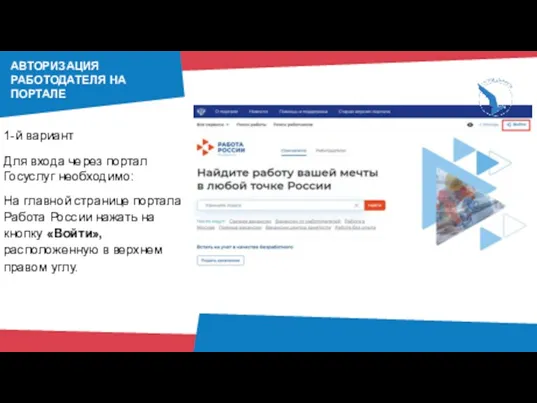
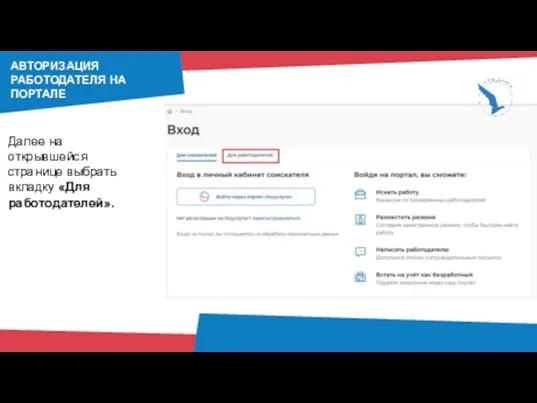
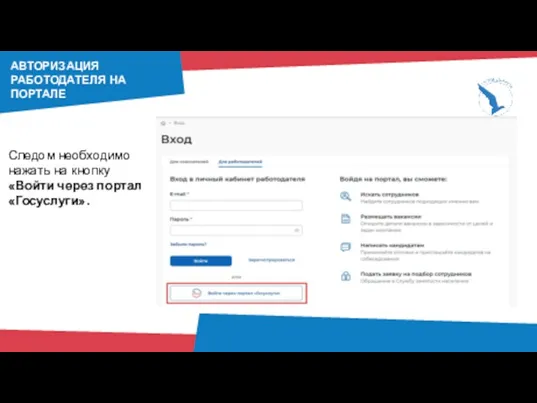
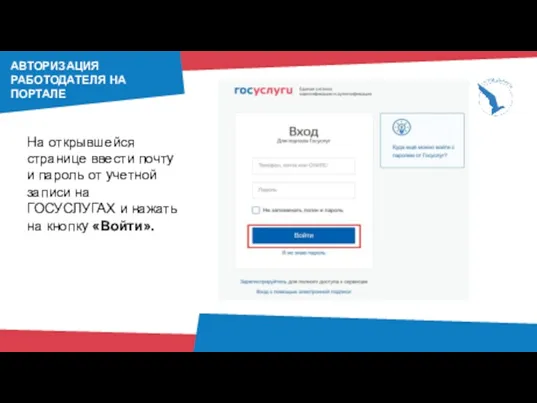
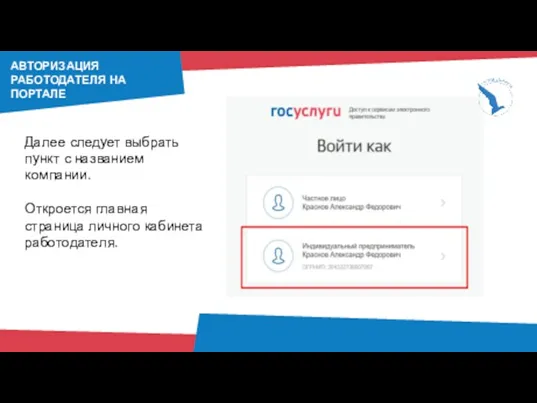
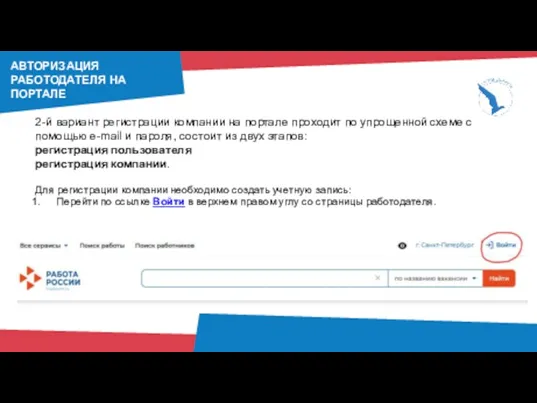
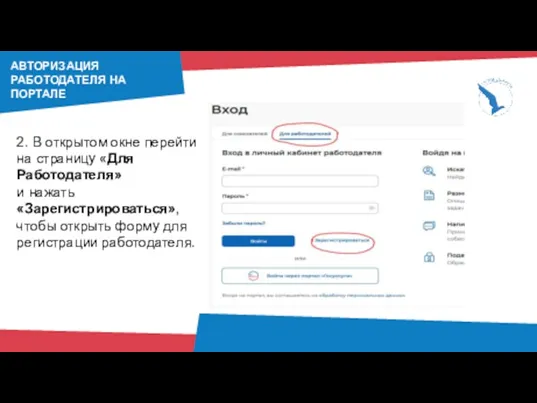
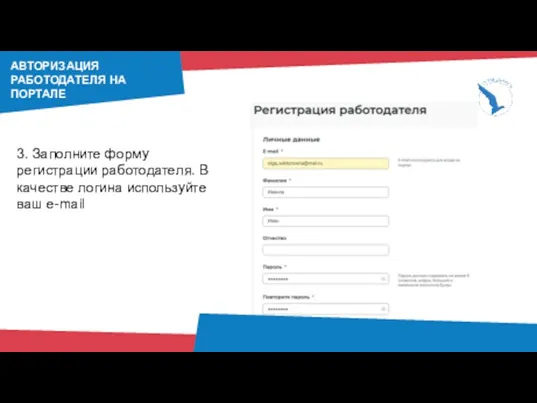
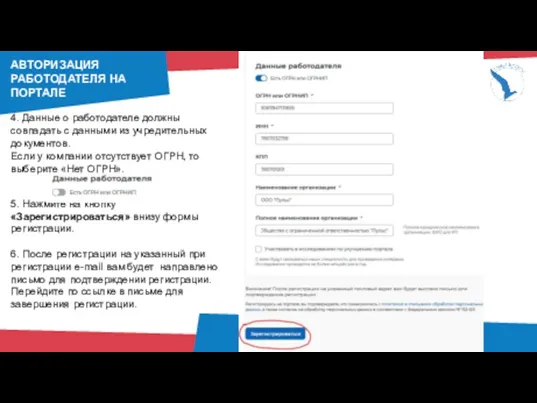
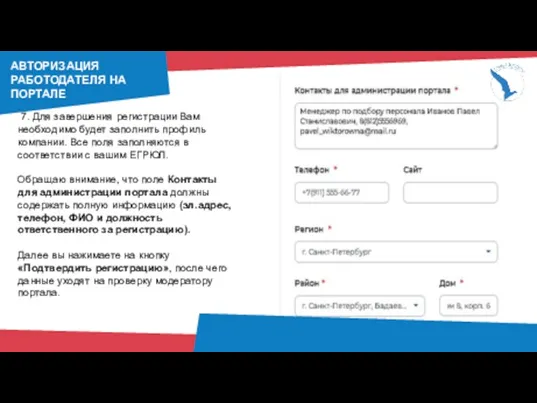
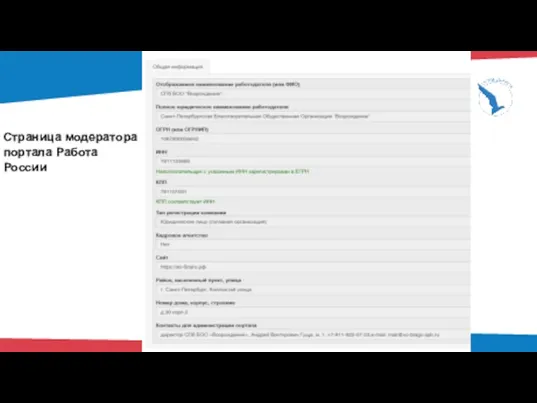
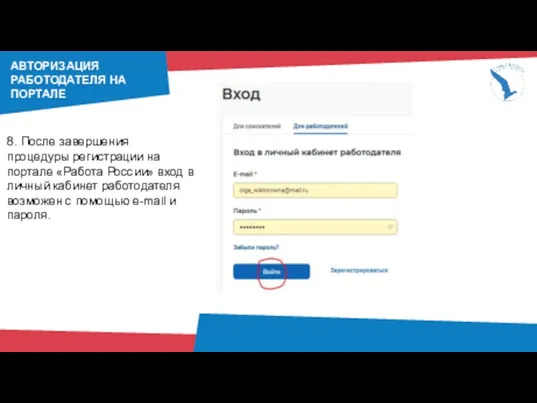
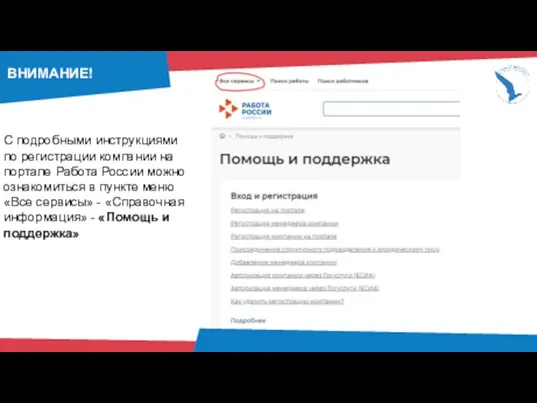
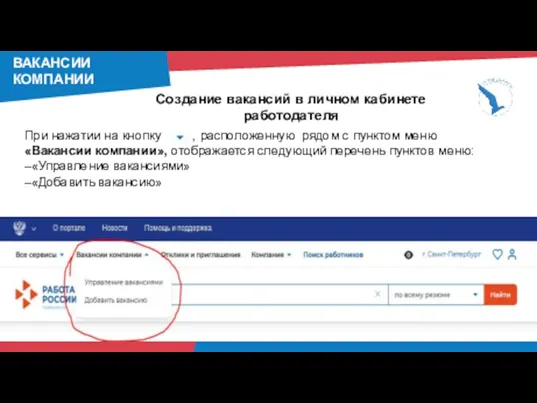
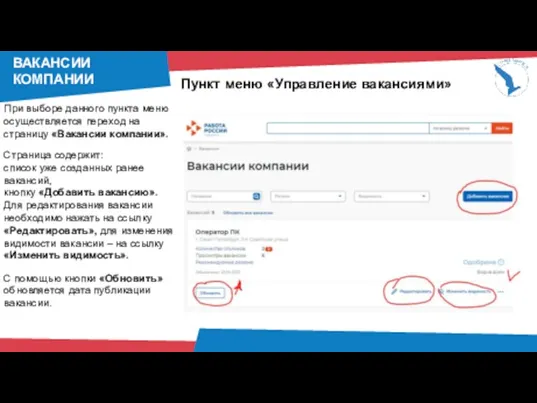

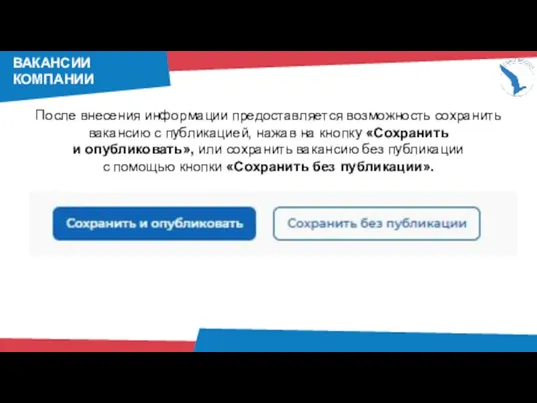


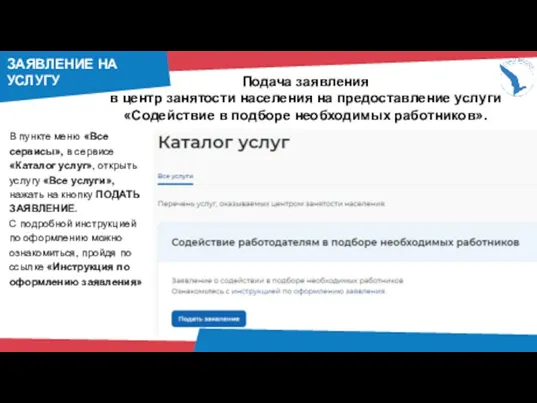
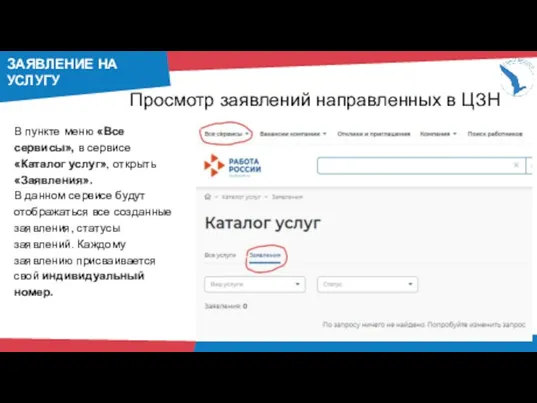
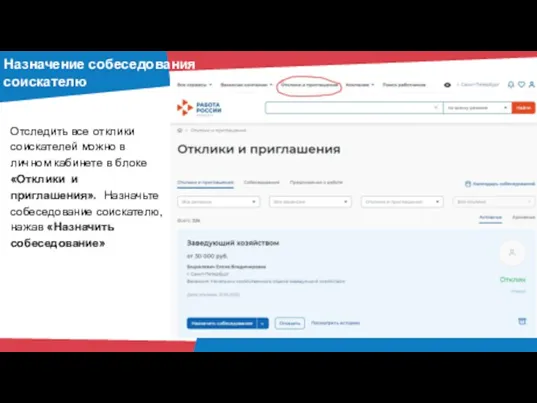


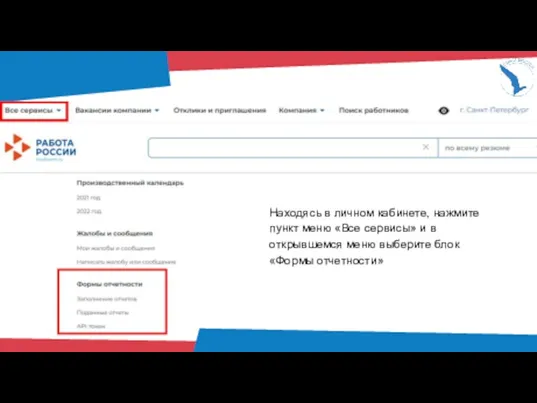
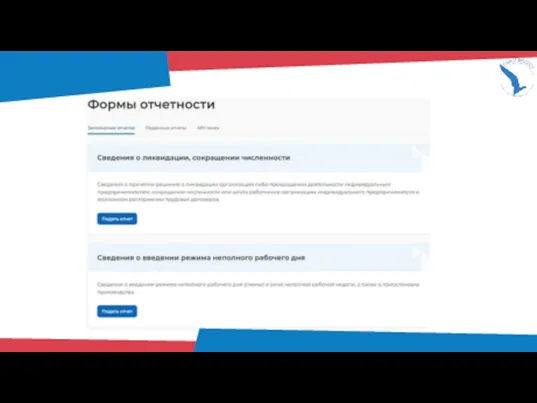
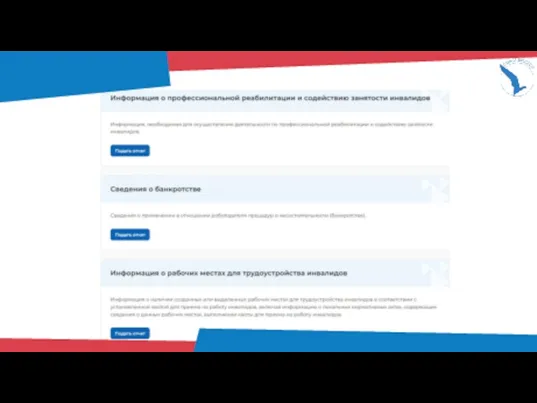
 История серии видеоигр: Serious Sam, Minecraft, Max Payne
История серии видеоигр: Serious Sam, Minecraft, Max Payne История интернета
История интернета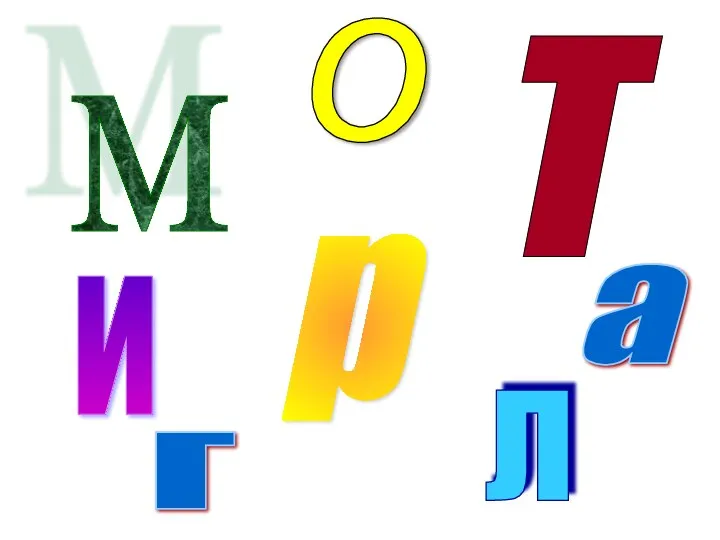 Составление алгоритмов
Составление алгоритмов Реклама на Яндекс.Картах
Реклама на Яндекс.Картах Оперативная память. Долговременная память
Оперативная память. Долговременная память Бази даних. Системи управління базами даних
Бази даних. Системи управління базами даних Принципи побудови комутаторів та комутаційних середовищ паралельних КС. (Тема 15)
Принципи побудови комутаторів та комутаційних середовищ паралельних КС. (Тема 15) Линейные программы
Линейные программы БАҚ-тың интернеттегі порталдары мен ақпараттық қорлары Журналистикадағы конвергенция және дигитализация
БАҚ-тың интернеттегі порталдары мен ақпараттық қорлары Журналистикадағы конвергенция және дигитализация Линейные списки. Стеки, очереди, деки. (Лекция 3)
Линейные списки. Стеки, очереди, деки. (Лекция 3) Построение математической модели, разработка алгоритма. 4 урок
Построение математической модели, разработка алгоритма. 4 урок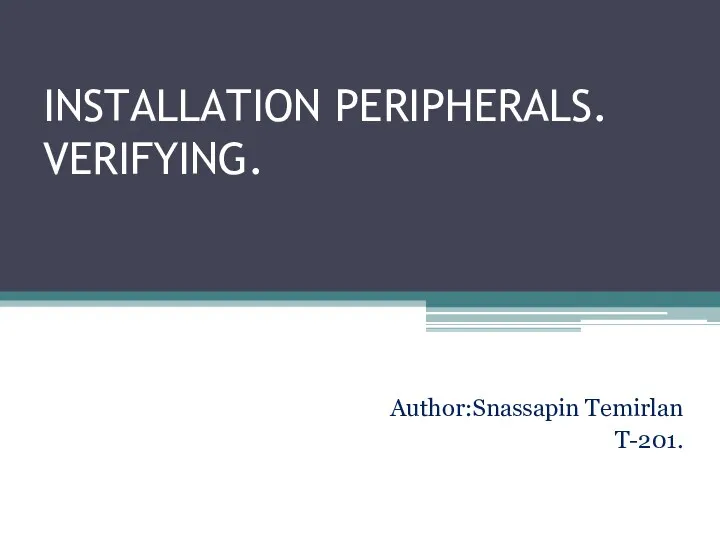 Installation peripherals. Verifying
Installation peripherals. Verifying Текстовый редактор Microsoft Word
Текстовый редактор Microsoft Word Программные средства реализации информационных процессов в интернет-магазине AllSoft
Программные средства реализации информационных процессов в интернет-магазине AllSoft Разработка сайта для фигуристов-любителей
Разработка сайта для фигуристов-любителей Web-конструирование на HTML. Форматирование текста. Компьютер текст заголовка
Web-конструирование на HTML. Форматирование текста. Компьютер текст заголовка Операции над данными в базе. Создание базы данных для информационных систем
Операции над данными в базе. Создание базы данных для информационных систем Проектирование систем автоматизации. Проектная компоновка УВК. (Модуль 5)
Проектирование систем автоматизации. Проектная компоновка УВК. (Модуль 5) Методы и средства удаленного доступа
Методы и средства удаленного доступа Исследование степени сжатия информации различными архиваторами
Исследование степени сжатия информации различными архиваторами Виртуализация
Виртуализация FaceByte UI Review
FaceByte UI Review Информация в природе, обществе и технике
Информация в природе, обществе и технике Введение в информатику
Введение в информатику Презентация к уроку информатики в 7 классе Состав объектов
Презентация к уроку информатики в 7 классе Состав объектов Понятие информационной технологии. Развитие информатизации железнодорожного транспорта
Понятие информационной технологии. Развитие информатизации железнодорожного транспорта Компьютерные вирусы. Антивирусные программы
Компьютерные вирусы. Антивирусные программы Сводные таблицы
Сводные таблицы